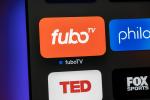Se il tuo iPhone non si carica come previsto, sono disponibili numerose soluzioni potenziali, dal riavvio dell'iPhone alla sostituzione del cavo Lightning. Sono tutti facili da provare e, nella stragrande maggioranza dei casi, ripristineranno il tuo iPhone.
Contenuti
- Controlla, cambia o sostituisci il cavo Lightning
- Riavvia il tuo iPhone
- Controlla la tua fonte di alimentazione
- Raffredda il tuo iPhone
- Esegui un ripristino DFU
- Porta il tuo iPhone ad Apple
Controlla, cambia o sostituisci il cavo Lightning

Il tuo iPhone si ricarica ricevendo elettricità tramite il cavo Lightning. Se non si carica, potrebbe esserci un problema con questo cavo. Ecco una serie di cose che puoi provare.
- Assicurati che il cavo sia collegato correttamente. Ciò significa assicurarti che sia inserito correttamente nel tuo iPhone e nel caricatore a muro, in un computer o in un hub USB. Significa anche controllare eventuali ostruzioni che potrebbero trovarsi nel jack del cavo o nella porta Lightning dell'iPhone, come lanugine o un polo piegato.
- Prova prima a utilizzare il cavo fornito con il telefono, quindi prova un cavo diverso, se ne hai uno. Se gli altri cavi funzionano, è chiaro che il problema era il primo cavo.
- Se nessun altro cavo funziona, è probabile che qualcos'altro stia causando il problema. Detto questo, i cavi che hai provato potrebbero essere tutti difettosi, quindi potresti volerlo fare acquistare un nuovo cavo Lightning Comunque.
Video consigliati
Riavvia il tuo iPhone

Il riavvio del telefono è una delle soluzioni più sicure e affidabili praticamente per qualsiasi problema dell'iPhone. La stessa cosa vale quando il tuo iPhone non si carica.
Con il iPhoneX, XS, O iPhone11 gamma e superiore, tieni contemporaneamente uno dei Pulsanti del volume e il Tasto laterale, finché non vengono visualizzati i cursori di spegnimento. Con il iPhone SE (2020) fino all'iPhone 6, tieni premuto il Tasto laterale. Se hai un iPhone 5 o precedente, tieni premuto il tasto Pulsante in alto.
Apple consiglia anche un riavvio forzato. È simile a un normale riavvio, ma funziona anche quando il tuo iPhone è bloccato. Per iPhone 8 o versioni successive, premi e rilascia il pulsante Pulsante volume su, premere e rilasciare Pulsante di riduzione del volume, quindi tenere premuto il tasto Tasto laterale, finché non viene visualizzato il logo Apple. Per un iPhone7 gamma, tenere premuto contemporaneamente il tasto Tasto laterale E il volume giù pulsante fino al riavvio del telefono. Per il iPhone 6S o precedente, tenere premuto contemporaneamente il tasto Pulsante laterale (o superiore). E il pulsante Home finché non viene visualizzato il logo Apple.
Controlla la tua fonte di alimentazione

Analogamente al controllo o alla sostituzione del cavo, è possibile che il tuo iPhone non si carichi a causa della fonte di alimentazione. Se utilizzi un alimentatore, prova un alimentatore diverso. Puoi anche provare a collegare il cavo Lightning a una porta USB 2.0 o 3.0 compatibile del computer (o a un hub USB o una docking station). Se utilizzi già un hub o una docking station, prova a connetterti direttamente al computer per assicurarti che funzioni correttamente. Allo stesso modo, se stai utilizzando a Caricatore senza fili, prova a caricare utilizzando un cavo Lightning. Se funziona, potrebbe essere necessario sostituire il caricabatterie wireless.
Se stai collegando il tuo iPhone a un computer (o docking station), assicurati che la porta che stai utilizzando sia compatibile con il cavo Lightning. Ciò significa che la porta deve essere compatibile con USB 2.0 o USB 3.0. Non utilizzare le porte USB su una tastiera: non funzioneranno.
Raffredda il tuo iPhone

Nei casi in cui il tuo iPhone non si carica oltre l'80%, Apple consiglia di spostare il tuo iPhone in un luogo più fresco perché recente le versioni di iOS contengono una funzionalità che impedisce alla batteria del tuo iPhone di surriscaldarsi, cosa che può ridurla longevità. Se è già caldo, caricarlo potrebbe farcela pure caldo, quindi l'iPhone si limiterà a caricare fino all'80%.
Ancora una volta, se si ferma all'80%, porta il tuo iPhone in un posto più fresco e tienilo lontano dalla luce solare. Inoltre, se hai iOS 13, puoi andare su Impostazioni > Batteria > Stato della batteria e tocca Ricarica ottimizzata della batteria, in modo che il relativo cursore si sposti nella posizione di spegnimento. Questo non è consigliato, poiché potrebbe accelerare l'invecchiamento della batteria, ma in alcuni casi impedirà al tuo iPhone di caricarsi fino all'80%.
Esegui un ripristino DFU

Il ripristino DFU o aggiornamento firmware dispositivo è una strategia di risoluzione dei problemi di ultima istanza per gli iPhone che soffrono di bug o problemi software. È un ripristino approfondito del sistema, che consente al tuo dispositivo di interfacciarsi con iTunes o Finder. Reinstalla il firmware, la programmazione che controlla l'hardware, che si spera risolva il problema di ricarica se tutto il resto ha fallito. È complicato, urgente e non per i deboli di cuore.
Avvertimento: Effettuare questa operazione con estrema cautela perché se il tuo telefono ha subito danni fisici o liquidi, un ripristino DFU lo distruggerà. Ripeto: questa operazione potrebbe rompere per sempre il tuo telefono se è già stato danneggiato fisicamente e soprattutto danneggiato dall'acqua.
Avrai bisogno di un computer Mac o Windows aggiornato e dell'ultima versione di iTunes. Sui Mac con MacOS 10.15 Catalina o versioni successive, utilizza il Finder invece di iTunes per ripristinare DFU sul tuo iPhone. Prima di fare qualsiasi cosa, esegui il backup del tuo iPhone su iCloud o Finder, poiché il ripristino elimina i dati del tuo telefono. Non è necessario spegnere prima il telefono. Pronto?
Per iPhone 8 e versioni successive, procedi come segue.
- Collega l'iPhone al computer tramite il relativo cavo.
- Avvia iTunes o Finder.
- Premere e rilasciare rapidamente il Aumenta il volumepulsante.
- Premere e rilasciare rapidamente il Volume bassopulsante.
- Tieni premuto il tasto Tasto laterale fino a quando lo schermo diventa nero.
- Tenere il Lato e volume giù pulsanti per 5 secondi, quindi rilasciare i pulsanti Tasto laterale ma continua a tenere premuto il Volume basso finché iTunes o Finder non dicono di aver rilevato un iPhone in modalità di ripristino. (Se lo schermo rimane nero, sai che sei in modalità di ripristino DFU. Se viene visualizzato il logo Apple è necessario ricominciare da capo.)
- Clic OK, quindi fare clic su Ripristina l'iphone.
Per
- Collega il tuo telefono al Mac o al PC con il suo cavo.
- Avvia iTunes o il Finder.
- Premere e tenere premuto il Tasto laterale E Volume bassopulsanteper 8 secondi, quindi rilasciare il pulsante laterale mentre tieni il Volume bassopulsante finché iTunes o Finder non dicono "iTunes ha rilevato un iPhone in modalità di ripristino". Se vedi il logo Apple, devi ricominciare da capo.
- Clic OK e lascia andare Volume bassopulsante.
- Clic Ripristina l'iphone.
Per
- Collega il telefono al computer.
- Avvia iTunes o il Finder.
- Tieni premuto il Pulsante di accensione E Pulsante Home contemporaneamente per 8 secondi, quindi rilasciare Pulsante di accensione ma continua a tenere premuto il Pulsante Home finché iTunes o il Finder non dicono "iTunes ha rilevato un iPhone in modalità di ripristino". Lo schermo dovrebbe rimanere nero, altrimenti è necessario ricominciare da capo.
- Clic OK e rilasciare Pulsante Home.
- Clic Ripristina l'iphone.
Porta il tuo iPhone ad Apple

Se hai provato tutto quanto sopra e il tuo iPhone continua a non caricarsi, potresti avere una batteria difettosa. In questo caso, è necessario vai al sito web di Apple e organizzare per sostituire la batteria. Puoi anche portare il tuo iPhone all'Apple Store più vicino, cosa che puoi anche fare individuare sul sito Web di Apple.
Raccomandazioni degli editori
- Come caricare velocemente il tuo iPhone
- Un iPhone appena venduto all'asta per una cifra folle
- Perché non puoi utilizzare Apple Pay su Walmart
- Questo piccolo gadget ti offre la migliore funzionalità dell'iPhone 14 per $ 149
- iPhone 15: data di rilascio e previsioni di prezzo, fughe di notizie, voci e altro ancora
Migliora il tuo stile di vitaDigital Trends aiuta i lettori a tenere d'occhio il frenetico mondo della tecnologia con tutte le ultime notizie, divertenti recensioni di prodotti, editoriali approfonditi e anteprime uniche nel loro genere.